
Hatsi ko amo na dijital a cikin hotuna - rancewar tsakiya faruwa lokacin daukar hoto. Ainihin, sun bayyana saboda sha'awar samun ƙarin bayani a hoto ta hanyar ƙara hankali da matrix. A zahiri, mafi girman m, da ƙarin hayaniya da muke samu.
Bugu da kari, tsangwama na iya faruwa yayin harbi a cikin duhu ko kuma isasshen daki.
Cire gari
Hanya mafi inganci don magance grinessess shine ƙoƙarin hana bayyanar sa. Idan, tare da duk kokarin, amo ya bayyana, dole ne a cire su ta hanyar sarrafawa a cikin Photoshop.Inganci amo na takaice biyu: Shirya hoto a cikin kayan kyamara da aiki tare da tashoshi.
Hanyar 1: RAW kamara
Idan baku taɓa amfani da wannan tsarin da aka gina ba, to ba tare da wasu magudi ba, buɗe JPEG wani hoto a cikin kyamarar kyamarar ba zai yi aiki ba.
- Muna zuwa saitunan Photoshop a "Gyara - Saiti" kuma je zuwa sashen "kyamarar kyamera.

- A cikin shigarwa taga, a cikin toshe tare da sunan "JPEG da TIFF Aiwatar da fayilolin JPEG" a cikin jerin zaɓi ta atomatik.

Ana amfani da waɗannan saitunan nan da nan, ba tare da sake kunna Photoshop ba. Yanzu plugin yana shirye don sarrafa hoto.
Bude hoto a cikin edita a cikin kowane hanya mai dacewa, kuma zai iya boot atomatik a cikin kayan ƙanshi.
Darasi: Muna ɗaukar hoto a cikin Photoshop
- A cikin saitunan da plugin, je zuwa "cikakken bayani" shafin.
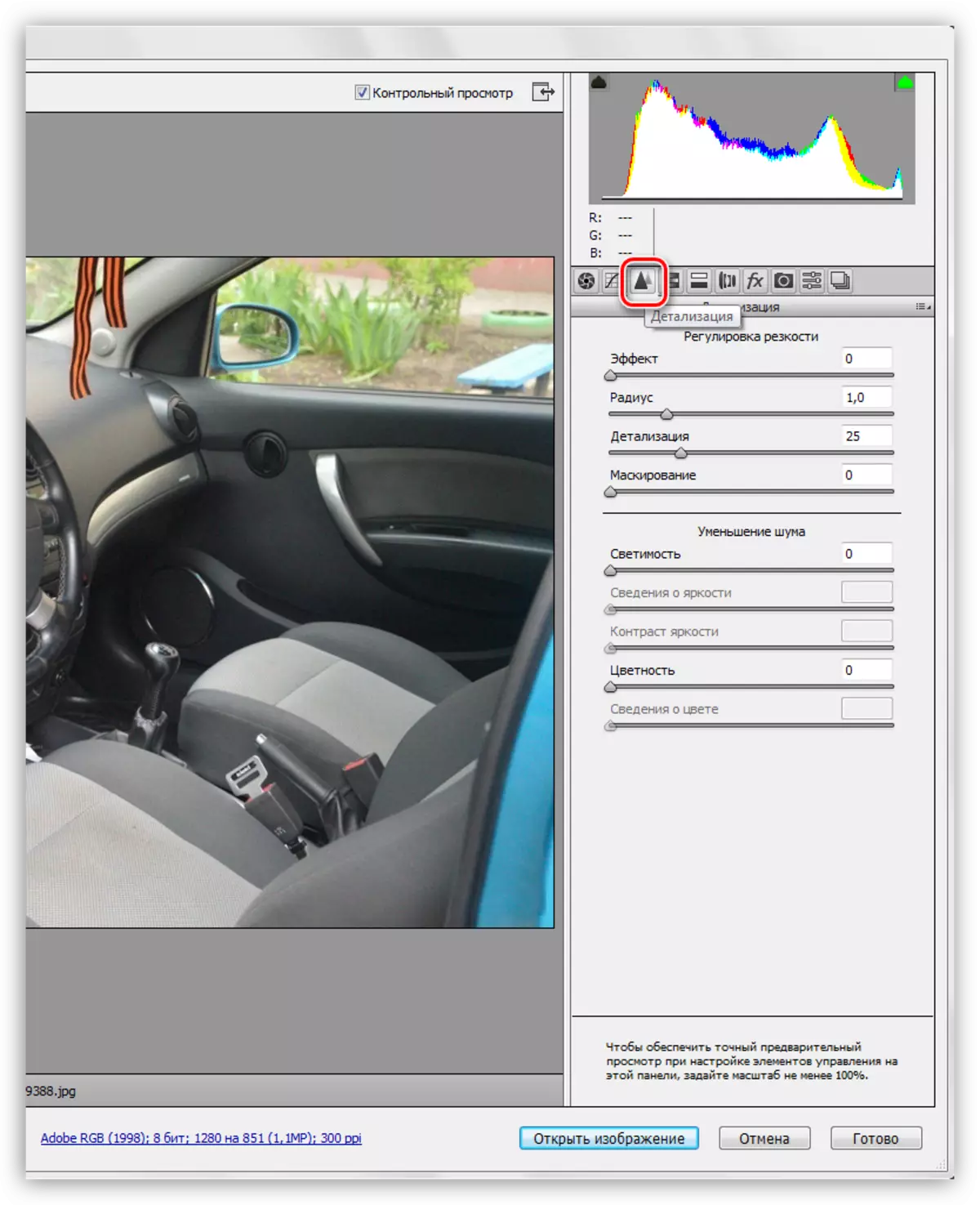
Dukkan saiti ana samar da amfani da sikelin hoto 200%
- Wannan shafin ya ƙunshi saitunan rage ruwa da daidaitawa. Da farko, ya zama dole don ƙara haske da mai nuna launi. Sannan masu siyarwa "bayani game da haske", "Bayanin launi" da "bambanci mai haske" don daidaita digiri na tasiri. Anan kuna buƙatar biyan kulawa ta musamman ga ƙananan cikakkun bayanai na hoton - bai kamata su sha wahala ba, yana da kyau a bar wata amo a wannan hoton.

- Domin bayan ayyukan da suka gabata, mun rasa cikakken bayani da kaifi, zaku daidaita waɗannan sigogi ta amfani da scuders a cikin naúrar. The Chelshashot yana gabatar da saitunan don hoton nazarin, naku na iya bambanta. Gwada kada ku sanya kyawawan dabi'u da yawa, tunda aikin wannan matakin shine dawo da hoton zuwa ainihin kallon na asali, amma ba tare da amo ba.
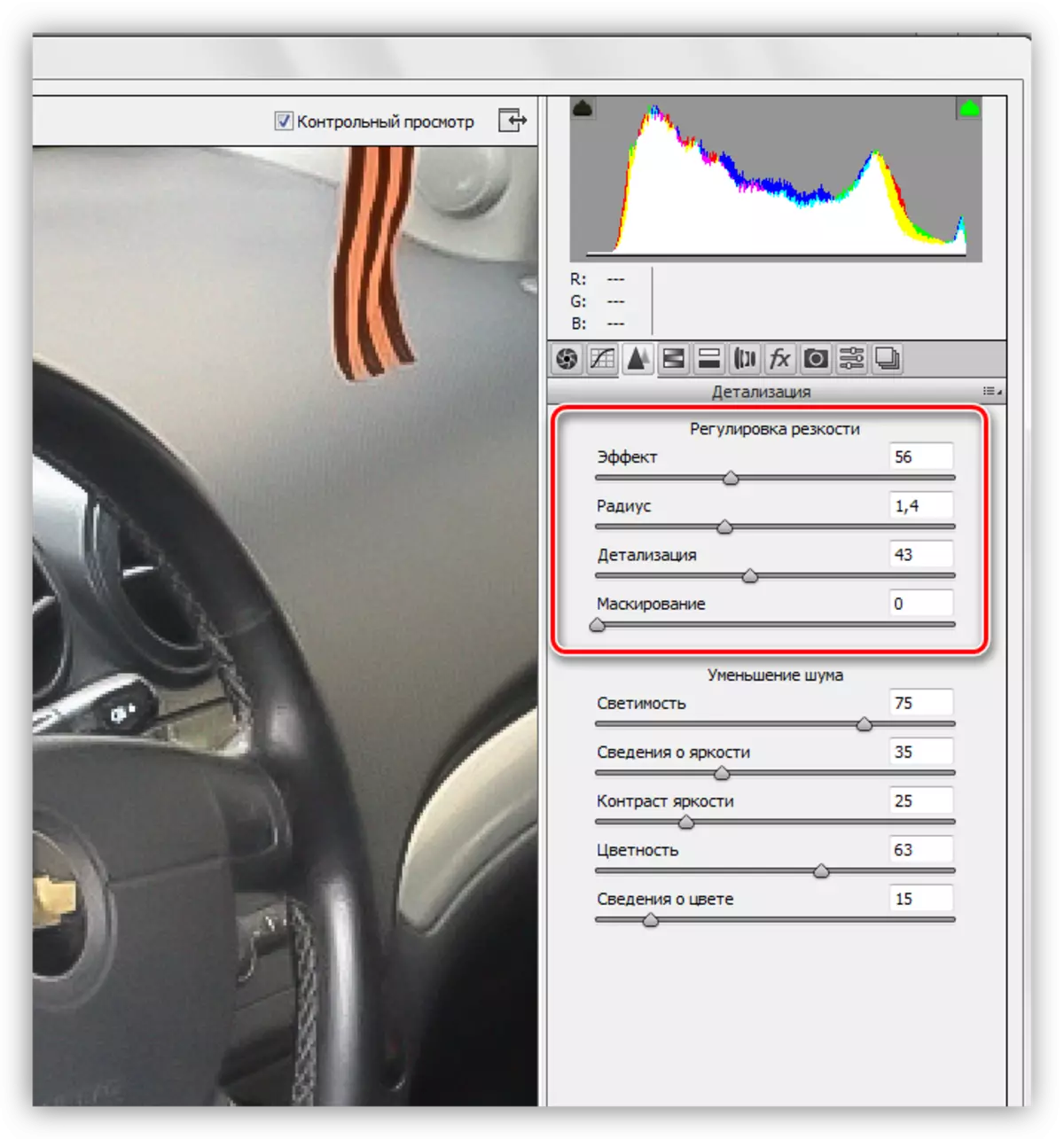
- Bayan kammala saitunan, kuna buƙatar buɗe sa hotonmu kai tsaye a cikin edita ta danna maɓallin "Open Image".
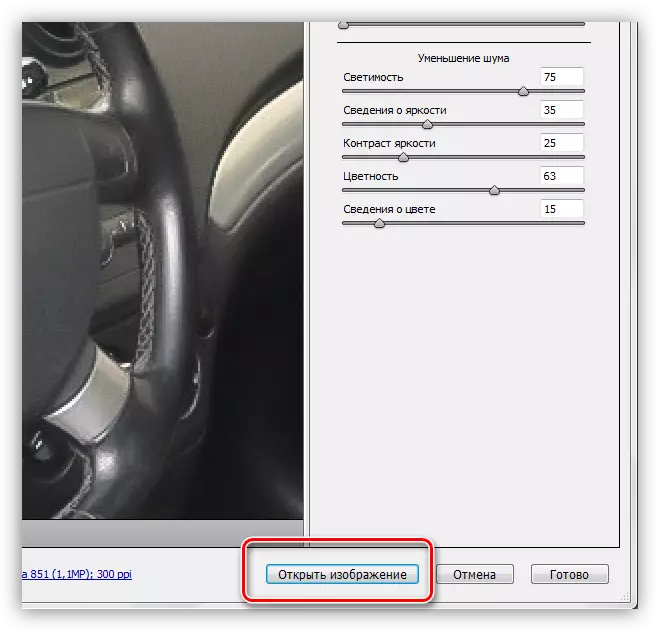
- Muna ci gaba da aiki. Tun daga, bayan gyara a cikin kyamarar kyamara, akwai wasu hatsi a cikin hoto, dole ne a fitar da su a hankali. Zamu sanya shi tacewa "rage amo".
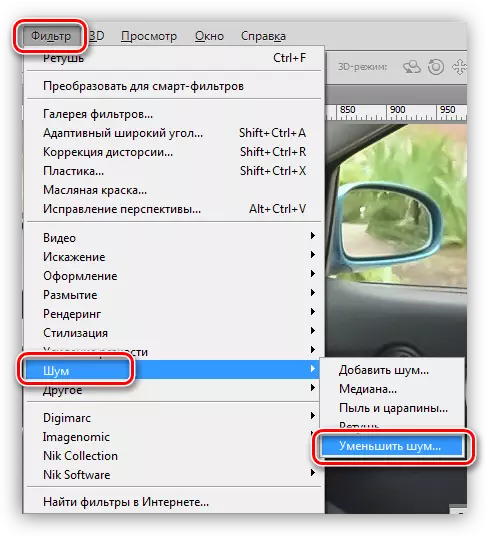
- Lokacin da saiti na tace, dole ne ka bi wannan ka'idodin kamar yadda a cikin soyayyen kamara, shine, ka guji rasa ƙananan sassa.
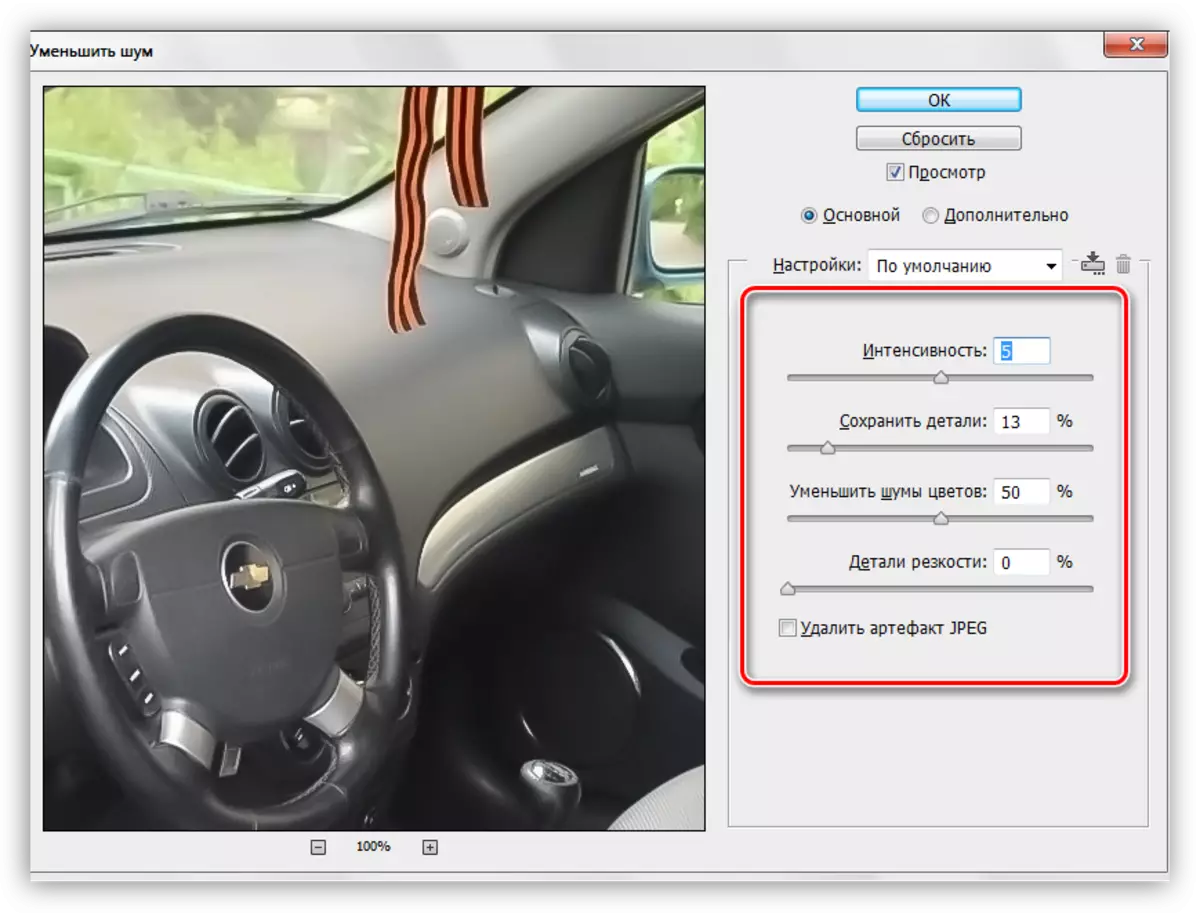
- Bayan duk magungunanmu, wani hazear tau ko hazo ba makawa ya bayyana a cikin hoto. An cire shi ta hanyar "launi na launi".
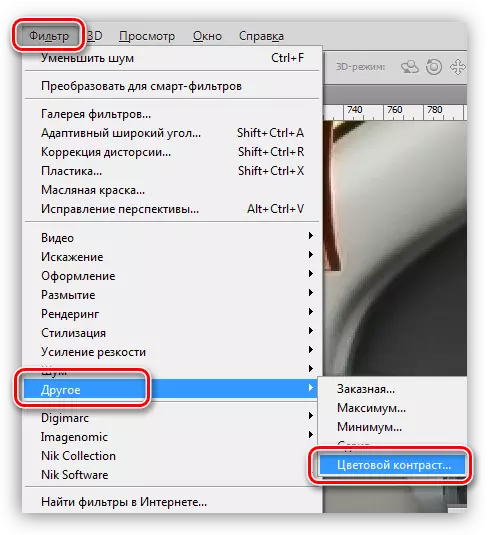
- Don fara, kwafe bayanan Layer tare da hadewar Ctrl + j, sannan ku kira tace. Muna zaɓar radius a cikin wannan hanyar da ke cikin manyan sassan da aka bayyane su kasance. Strearaminaramin ƙimar ƙimar zai dawo da amo, kuma babba yana iya ba da gudummawa ga abin da ya faru na rashin so.
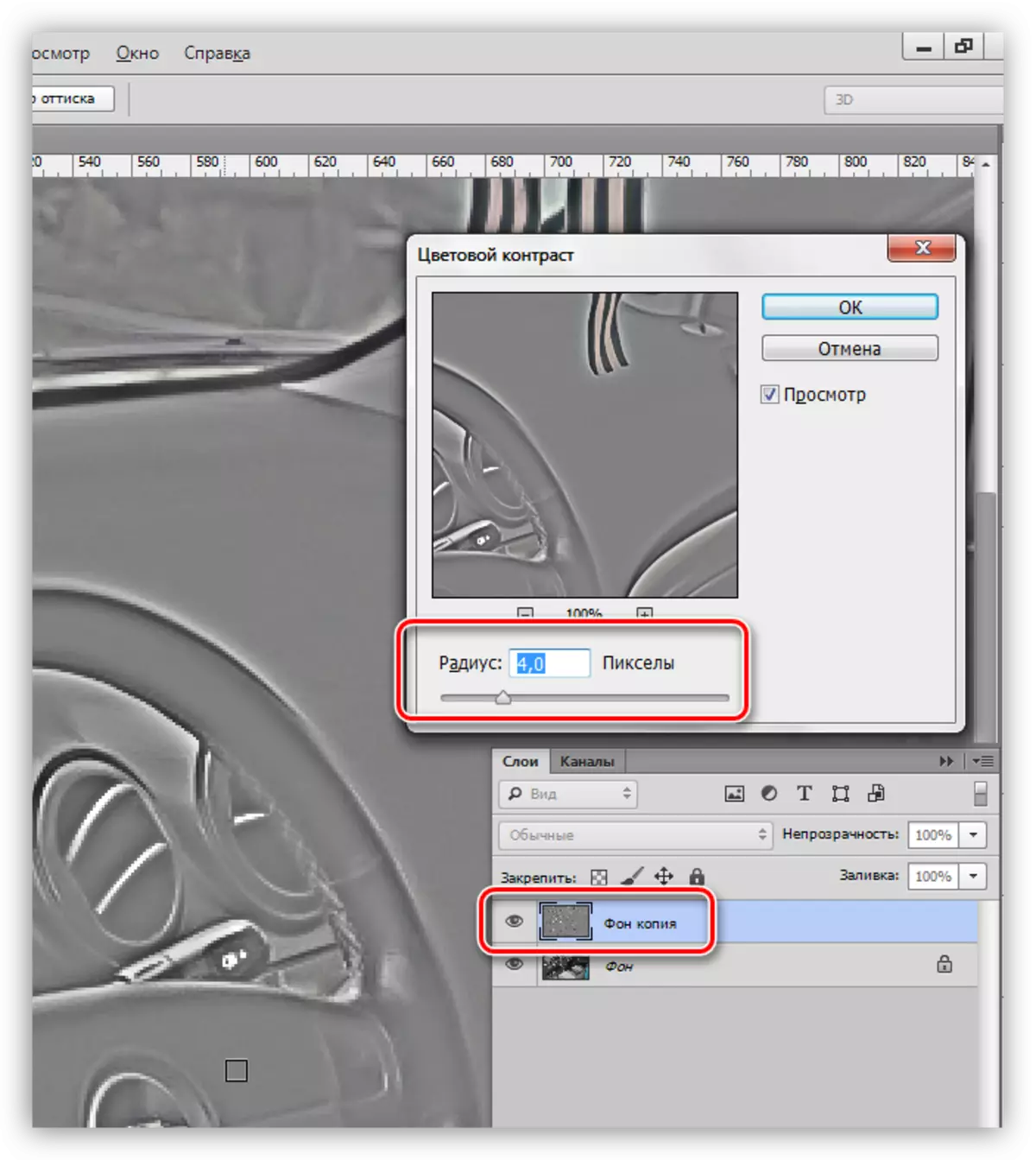
- Bayan an kammala saitin launi na launi "da aka kammala, kuna buƙatar discolor wani kwafin makullin mai zafi Ctrl + Shift + U.

- Bayan haka, kana buƙatar canza yanayin mai rufi don Layer Layer a kan "haske mai laushi".
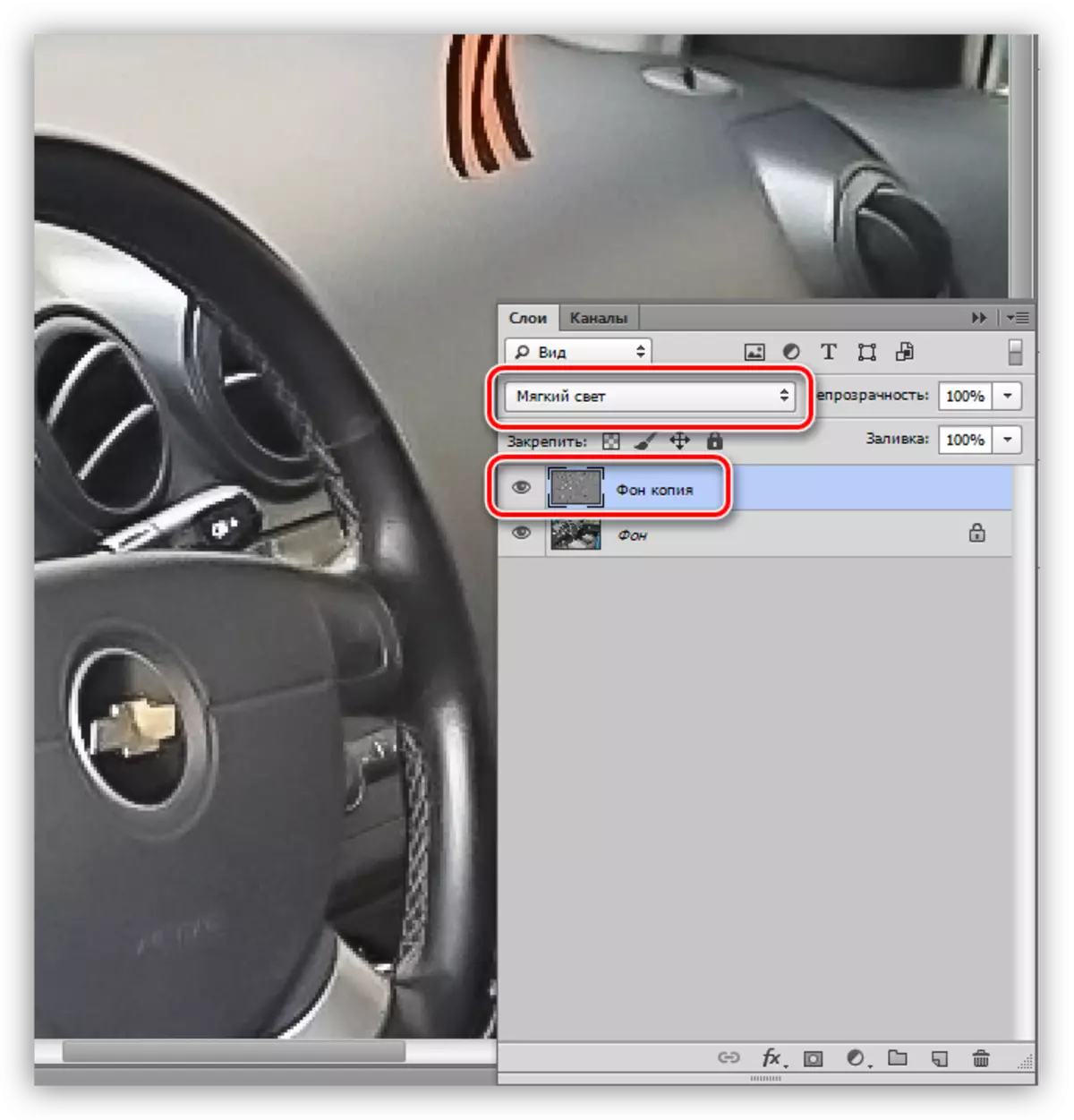
Lokaci ya yi da za a duba bambanci tsakanin hoton na asali da sakamakon aikinmu.

Kamar yadda muke gani, mun sami nasarar cimma sakamako mai kyau: amo kusan hagu, kuma dalla-dalla a cikin Hoton da aka kiyaye.
Hanyar 2: Tashoshi
Ma'anar wannan hanyar ita ce shirya jan tashar da, galibi, matsakaicin amo yana ƙunshe.
- Bude hoto, a cikin Layer Panel, je zuwa tashar tashar, da sauƙaƙa danna Kunna ja.
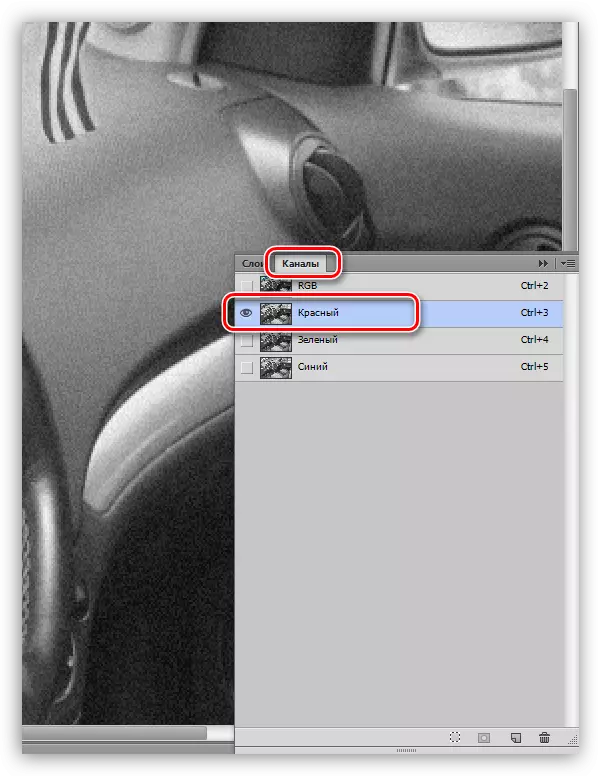
- Irƙiri kwafin wannan Layer tare da tashar, da ya jawo shi a kan alamar blank a ƙarshen kwamitin.

- Yanzu muna buƙatar "zaɓi na gefuna". Kasancewa a kan kwamitin tashoshi, buɗe "matatar - mai stylization" menu kuma a cikin wannan toshe muna neman wajibi wannen.
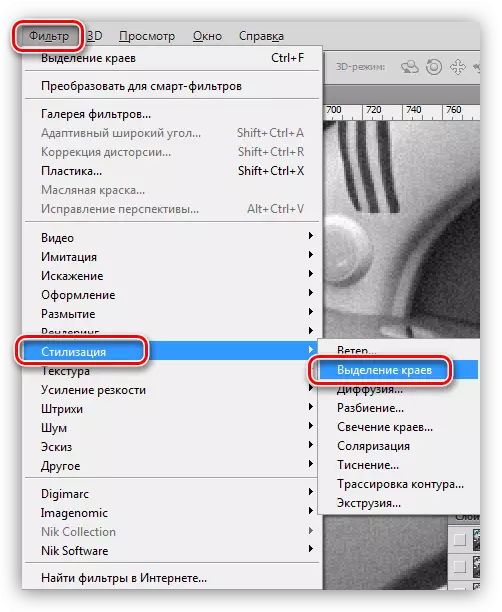
Triggers tratsipically ta atomatik, ba tare da buƙatar dacewa.

- Bayan haka, zamu goge kwafin gyaran ja a gauus. Mun sake komawa cikin menu na "tacewa", je zuwa "blur" kuma zaɓi kayan aiki tare da sunan da ya dace.
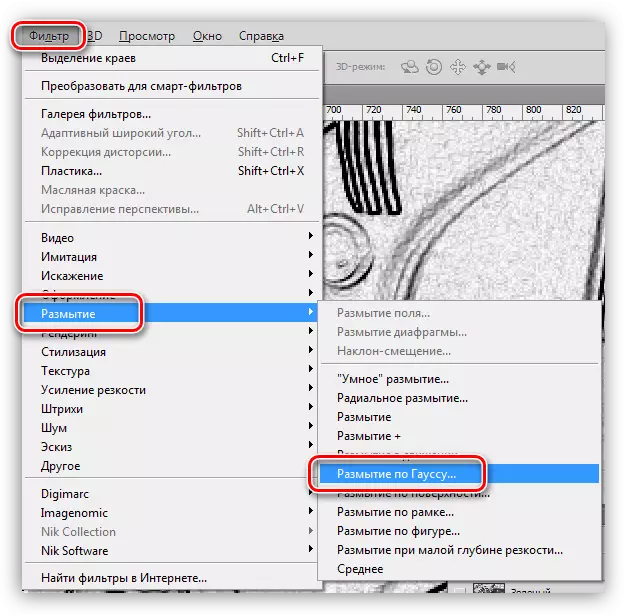
- An saita ƙimar blur radius zuwa kusan 2 - 3 pixels.
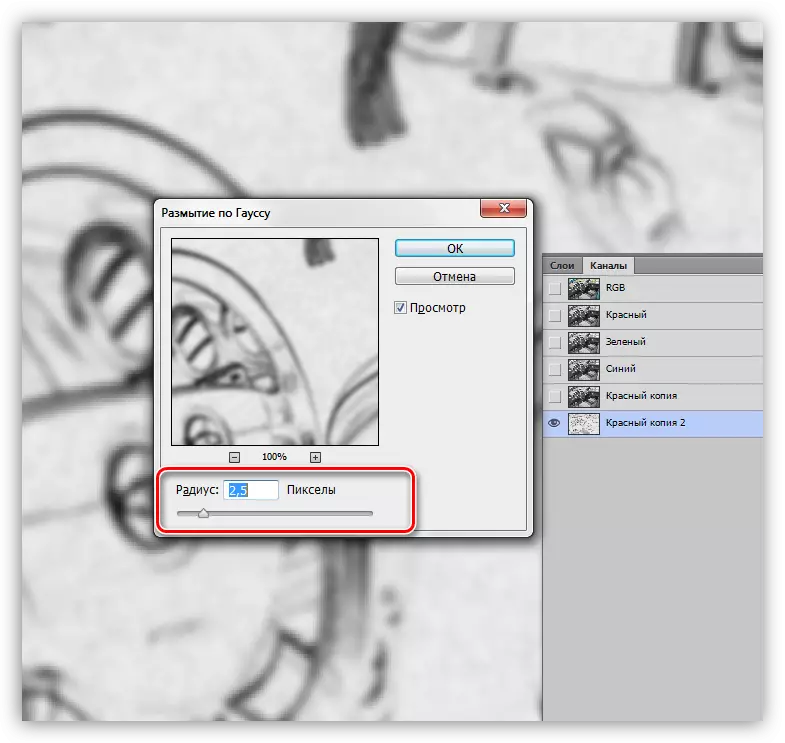
- Airƙiri yankin da aka zaɓa ta danna maɓallin alamar ƙwayar ƙwayar ƙwayar ƙwayar ƙwaƙwalwar ƙwayar cuta a ƙasan palet na tashar.
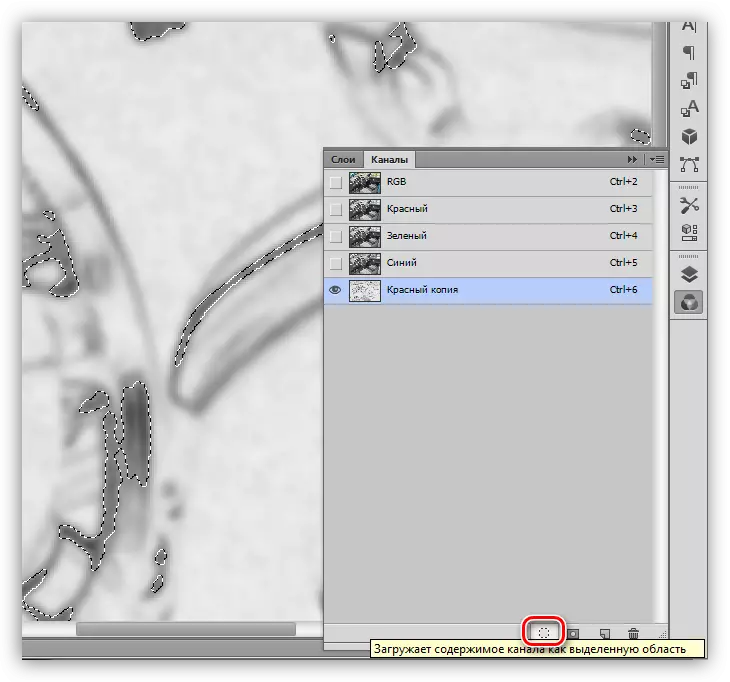
- Danna tashar tashar RGB, gami da tabbatar da dukkan launuka, kuma kashe kwafin.
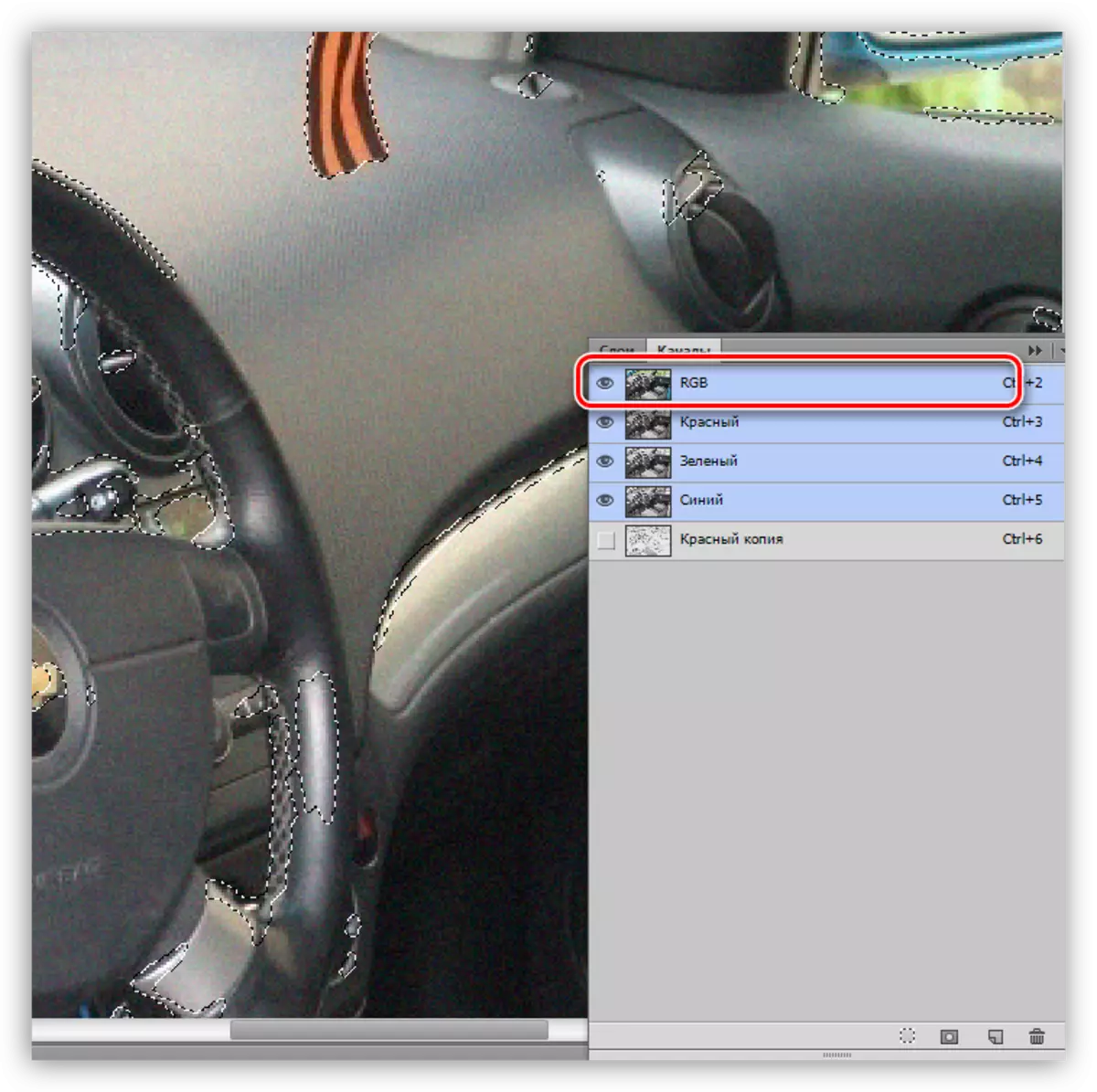
- Je zuwa palette na rana da kuma sanya kwafin bango. Lura cewa kwafin dole ne a ƙirƙiri ta hanyar jan layuka ga gunkin da ya dace, in ba haka ba ta hanyar amfani da zaɓin Ctrl + J makara, muna kawai kwafa zaɓi ga sabon Layer.
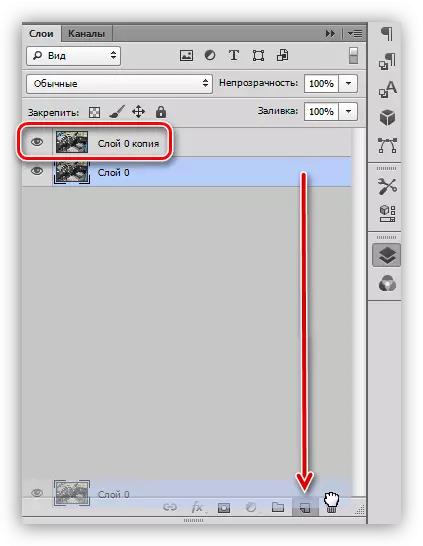
- Kasancewa a cikin kwafin, ƙirƙirar farin abin rufe fuska. Ana yin wannan ta hanyar latsa guda akan alamar a kasan palette.
Darasi: Masks a cikin Photoshop
- Anan kuna buƙatar yin hankali: Muna buƙatar motsawa daga abin rufe fuska a kan babban Layer.
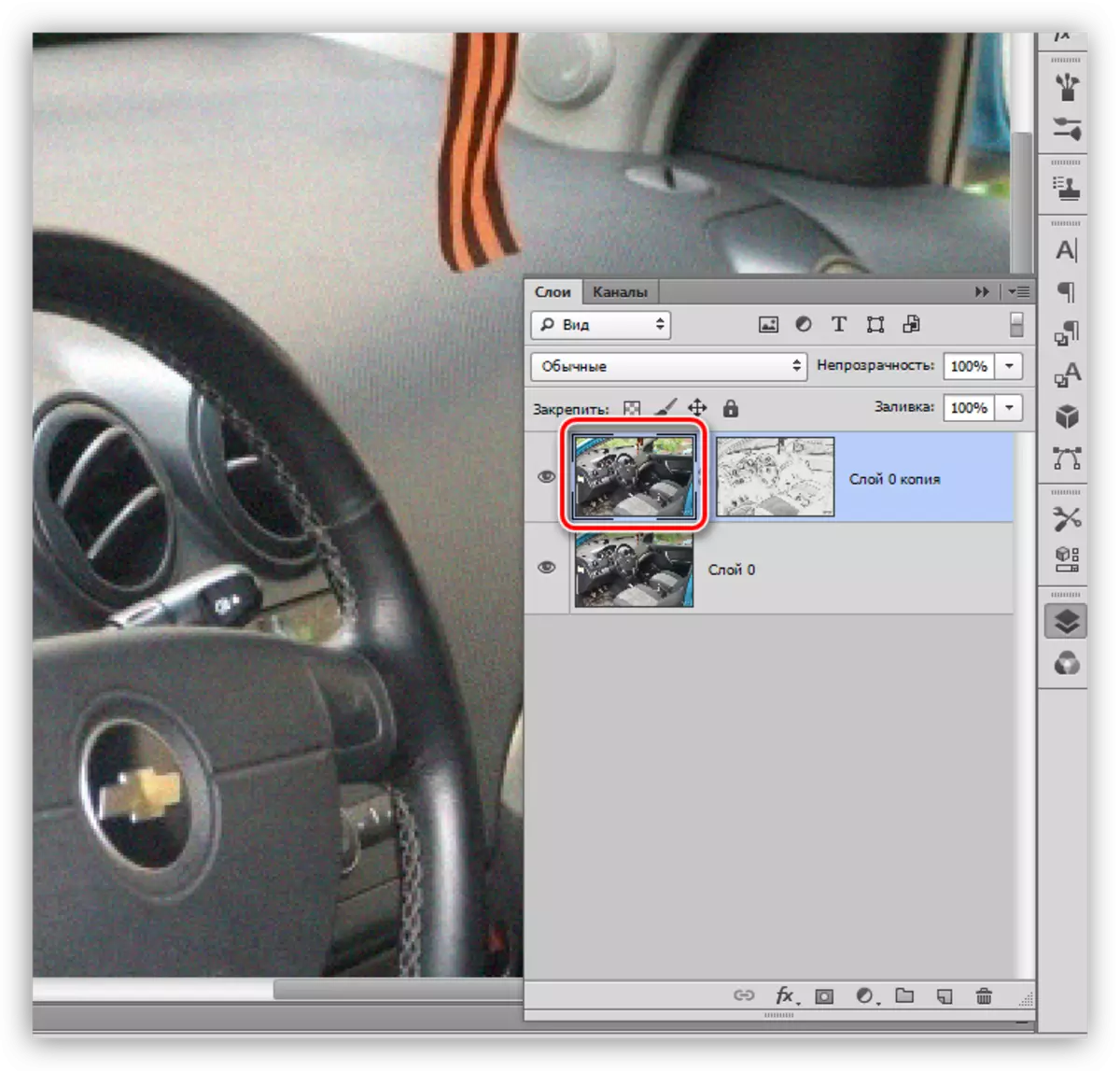
- Bude menu na da saba "menu na da aka saba kuma matsa zuwa" blur "toshe. Muna buƙatar tacewa tare da sunan "blur a saman".
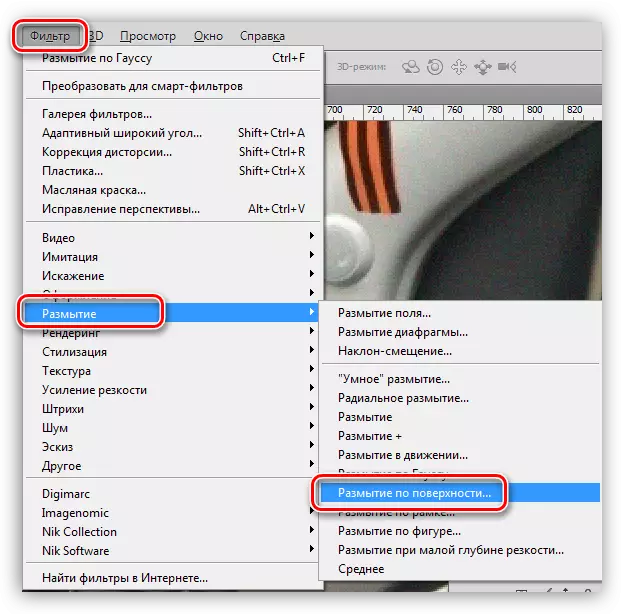
- Yanayin iri ɗaya ne: lokacin kafa matatar, muna ƙoƙarin ci gaba da matsakaicin ƙananan sassan, yayin rage yawan amo. Ma'anar "Ishaehelia", yana da kyau, ya kamata ya zama sau 3 da "radius".
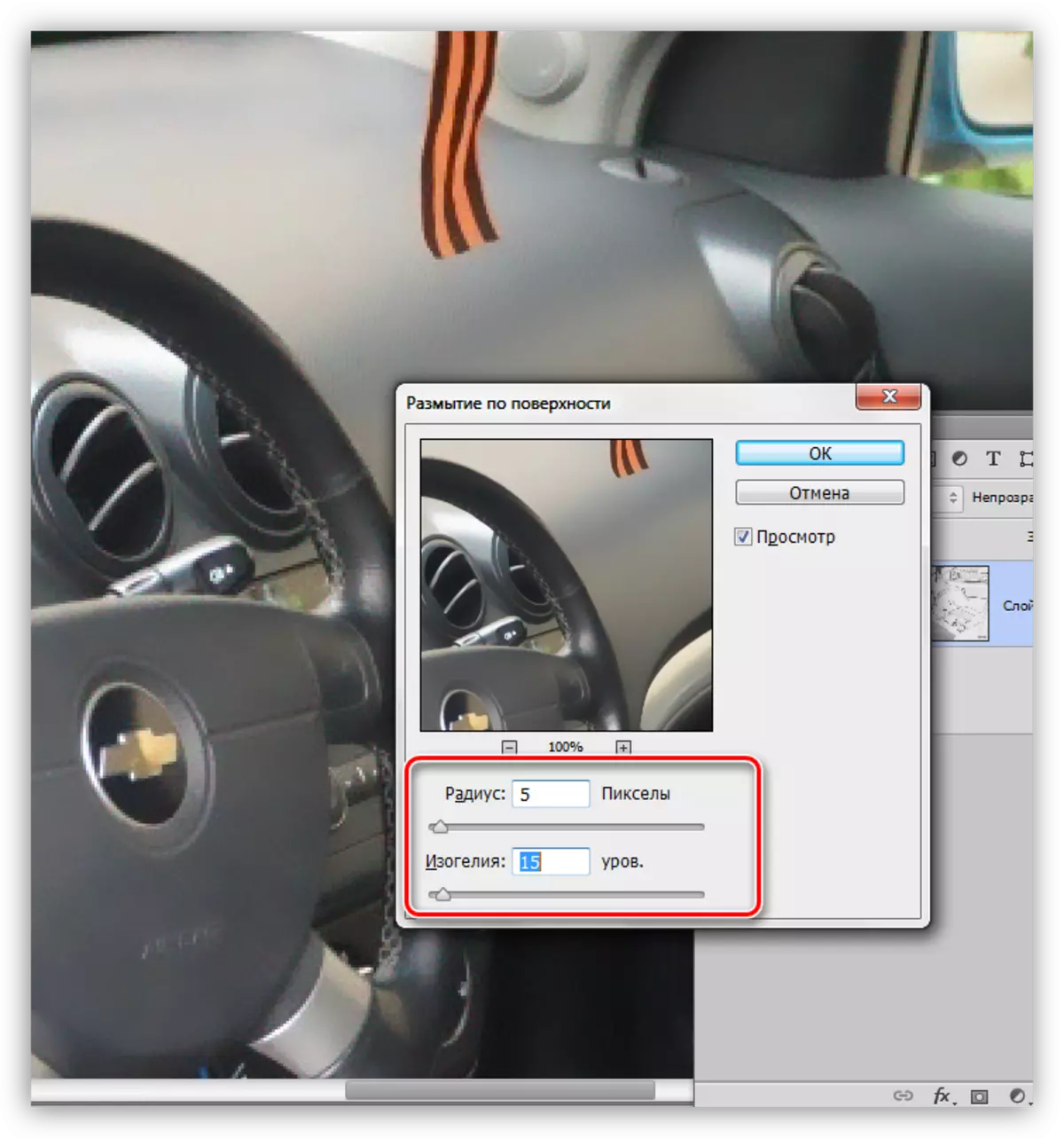
- Ya ku, tabbas, an riga an lura cewa a wannan yanayin muna da hazo. Bari mu cire shi. Irceirƙiri kwafin duk yadudduka na haɗuwa da Ctrl + Alt + Shift + e, sannan kuma amfani da "bambanci" tare da saitunan launi. Bayan canza abin da aka rufe don babba a kan "haske mai laushi", muna samun wannan sakamakon:
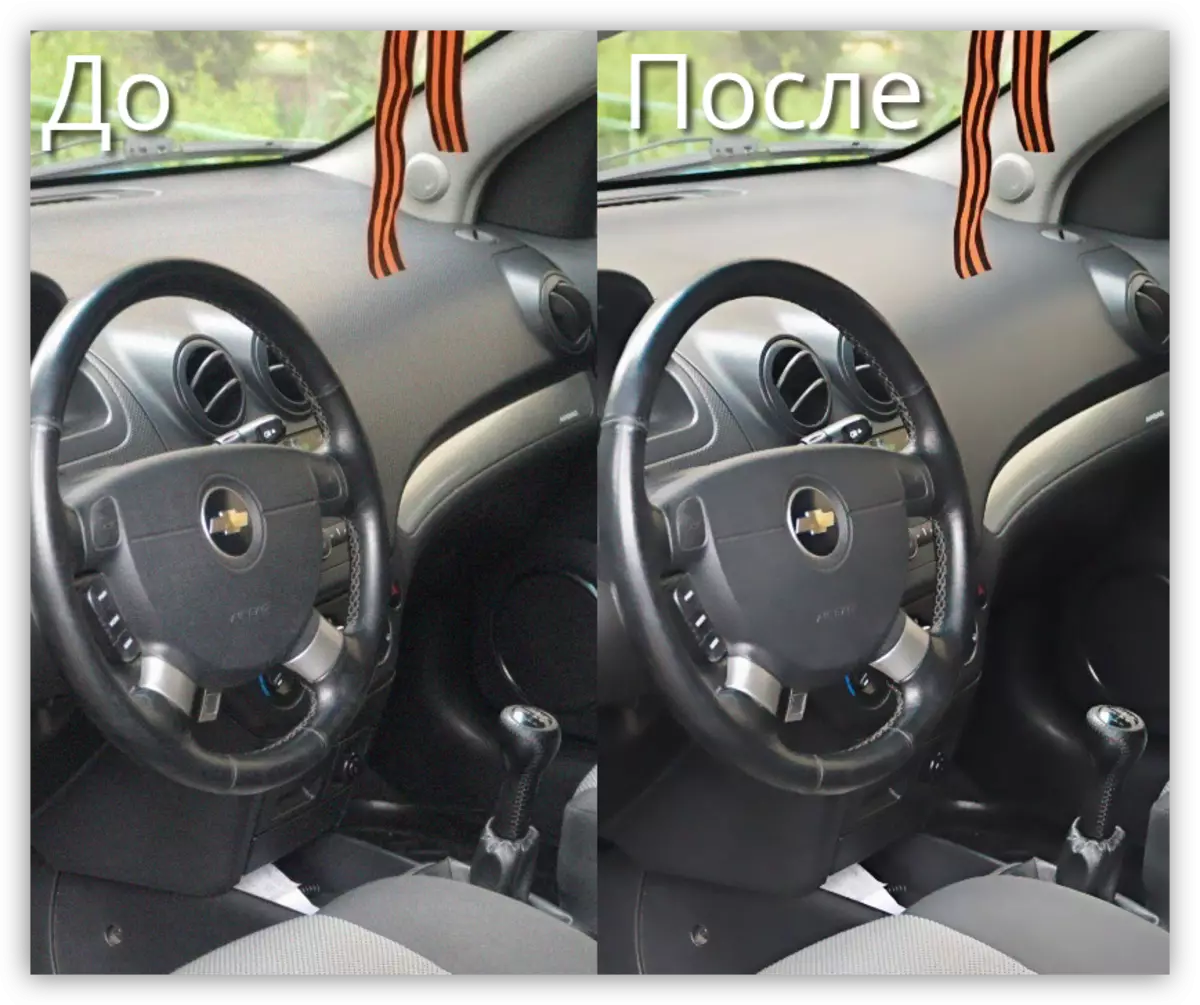
A lokacin cire amo, ba sa yin ƙoƙari don cimma cikakkiyar rashi, tun wannan tsarin na iya sanannen ƙananan ƙananan gutsattsari, wanda babu makawa kai ga dabi'a mai yawa, wanda ba makawa take haifar da dabi'a mai yawa, wanda ba makawa take kaiwa ga dabi'a mai yawa.
Yanke shawara ta yadda ake amfani da shi, sun kusan daidai da ingancin cire hatsi daga hotuna. A wasu halaye, raw kamara zai taimaka, kuma wani ba zai iya yin ba tare da gyara tashoshi ba.
